Teie isikliku teabe kaitsmiseks on nutitelefoni lukukoodi seadistamine äärmiselt soovitatav, kuid mõnikord võib lukukood olla veidi ebamugav.
Mis siis, kui te saaksite seadme lukukoodi ära võtta, selle asemel lukustatakse ainult need rakendused, mida soovite privaatselt säilitada? Android app nimega App Lock teeme just seda. See ei tähenda, et te ei saa App Lockit lisaks seadme lukukoodile kasutada, lisades oma teabele täiendava turvalisuse taseme.
Rakenduse lukk, mis on Android Marketis tasuta, võimaldab teil seadistada lukukoodi või -mudeli rakenduste kaupa, vältides soovimatut juurdepääsu mis tahes privaatseks peetavale rakendusele.
App Locki seadistamine ja kasutamine on imelihtne.
- Pärast rakenduse esmakordset installimist ja avamist palutakse teil lukukood seadistada. Pärast lukukoodi seadistamist peate määrama turvaküsimuse.
- Pärast nõutava julgeolekukontrolli seadistamist saate seadistada rakendused, mis vajavad lukukoodi. Selle rakenduse kõrval asuva lüliti ümberlülitamine lubab selle rakenduse koodi nõuet.
- Enne rakendusest väljumist on üks oluline võimalus, mida soovite sisse lülitada. Puudutage vahekaarti System Lock (Süsteemilukk) ja lülitage Install / Uninstall lüliti asendisse "on". See nõuab rakenduskoodi eemaldamiseks pääsukoodi. Selle suvandi väljalülitamisel, kui keegi suudab oma seadmele kätte saada, võib ta App Locki eemaldada ja teie teabele juurde pääseda.
- Edasi tuleb sisestada PIN-kood (või muster), et pääseda ligi mis tahes rakendusele, millele olete rakenduse Lock lukustanud.




(Allikas: sõltuvust tekitavad nõuanded)







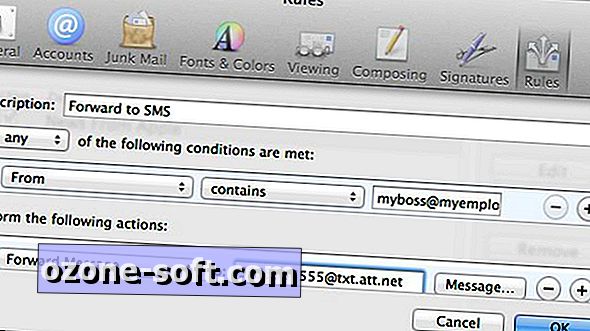





Jäta Oma Kommentaar